Vytvorenie obchodných pravidiel na použitie logiky vo formulári aplikácie riadenej modelom
Veľmi často je potrebné pridať obchodnú logiku, aby sa zabezpečilo, že stĺpce v aplikácii riadenej modelom sa zobrazia, skryjú alebo nastavia na správne hodnoty.
Tento článok téma vám ukáže, ako môžete vytvoriť obchodné pravidlá a odporúčania na aplikovanie logiky formulára v aplikácii riadenej modelom bez písania kódu v jazyku JavaScript alebo vytvárania doplnkov. Obchodné pravidlá poskytujú jednoduché rozhranie na implementáciu a dodržiavanie rýchlo sa meniacich a bežne používaných pravidiel. Môžu byť použité na hlavné formuláre a formuláre rýchleho vytvorenia. Obchodné pravidlá fungujú v modelom riadených aplikáciách, starších webových aplikáciách, Dynamics 365 pre tablety a Dynamics 365 for Outlook (režim online alebo offline).
Kombináciou podmienky a akcie, môžete použiť nasledovné akcie s obchodnými pravidlami:
Nastavenie hodnôt stĺpca
Vymazanie hodnôt stĺpca
Nastavenie úrovní požiadaviek stĺpca
Zobraziť alebo skryť stĺpce
Povoliť alebo zakázať stĺpce
Overiť údaje a zobraziť chybové správy
Vytvorte si obchodné odporúčania založené na obchodnej inteligencii.
Poznámka
Ak chcete definovať obchodné pravidlo pre tabuľku tak, aby platilo pre všetky formuláre, pozrite časť Vytvorenie obchodného pravidla pre tabuľku.
Obchodné pravidlá nefungujú s množinami možností volieb.
Zobrazenie, úprava alebo vytvorenie obchodného pravidla v Power Apps
Prihláste sa do služby Power Apps.
Na ľavom navigačnom paneli vyberte Tabuľky, otvorte požadovanú tabuľku a potom v oblasti Prispôsobenia vyberte Obchodné pravidlá. Ak sa položka nenachádza na table bočného panela, vyberte položku … Viac a potom vyberte požadovanú položku.
Poznámka
Prispôsobenia tabuľky by sa mali uskutočniť v rámci riešenia. Ak chcete aktualizovať tabuľku v rámci riešenia, otvorte svoje riešenie a potom otvorte tabuľku. Následne v oblasti Prispsôobenia stlačte možnosť Obchodné pravidlá.
- Na paneli príkazov kliknite na položku Nové obchodné pravidlo.
Zobrazenie, úprava alebo vytvorenie obchodného pravidla v návrhárovi formulárov
Na návrhár formulárov ľavom navigačnom paneli vyberte Obchodné pravidlá.
Vyberte si spomedzi týchto možností:
- Štandardne sa zobrazujú iba aktívne obchodné pravidlá pre formulár. Vymažte možnosť Zobraziť iba aktívne obchodné pravidlá na zobrazenie deaktivovaných obchodných pravidiel pre formulár.
- Na vytvorenie obchodného pravidla stlačte možnosť Pridať obchodné pravidlo.
- Ak chcete zobraziť vlastnosti a upraviť obchodné pravidlo, vyberte obchodné pravidlo.
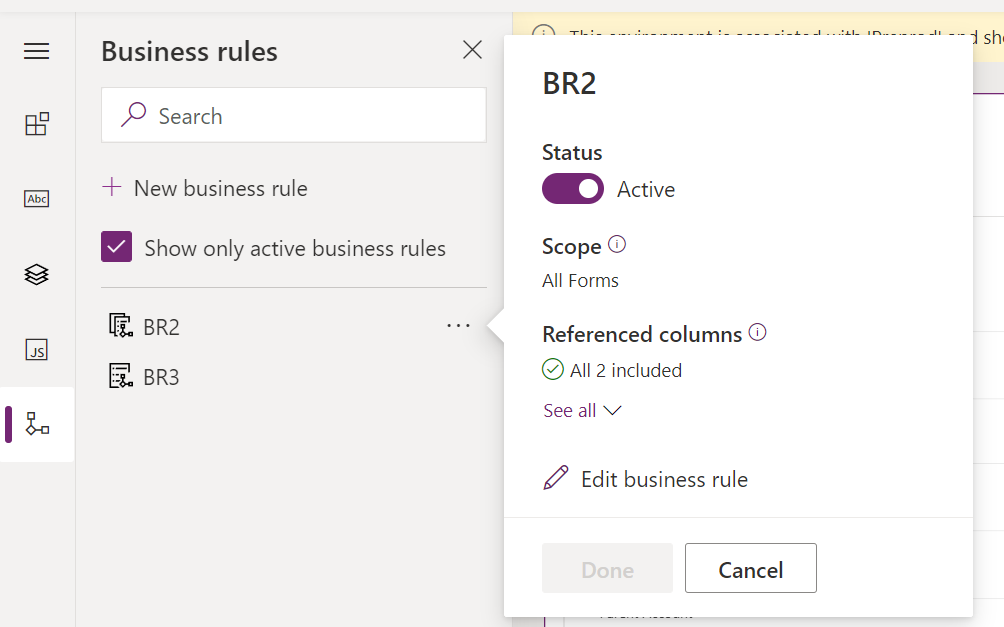
Nastavte vlastnosti obchodného pravidla
Keď sa otvorí okno návrhára obchodného pravidla pre nové pravidlo, jedna podmienka už bude vytvorená. Každé pravidlo sa spustí s podmienkou. Obchodné pravidlo prijme na základe tejto podmienky jeden alebo viaceré kroky.
Na paneli príkazov obchodných pravidiel zadajte alebo vyberte nasledujúce vlastnosti.
Názov obchodného pravidla: Štandardne je pravidlo pomenované ako Nové obchodné pravidlo. Odporúčame vám zadať zmysluplný názov obchodného pravidla.
Popis: Podľa potreby pridajte popis.
Rozsah: Rozsah obchodného pravidla určuje, ktoré formuláre obchodného pravidla sa budú uplatňovať. Podľa nasledovného nastavte rozsah:
Ak zvolíte túto položku...
Rozsah sa nastaví na...
Entita
Tabuľka a všetky formuláre pre tabuľku
Všetky formuláre
Všetky formuláre pre tabuľku
Konkrétny formulár (napríklad obchodný vzťah Hlavný formulár)
Práve tento formulár
Poznámka
Na úpravu existujúceho obchodného pravidla ho musíte deaktivovať ešte pred jeho úpravou.
Vytvorenie obchodného pravidla
Pridať podmienky. Ak chcete pridať ďalšie podmienky do svojho obchodného pravidla:
Presuňte súčasť Stav z karty Súčasti na znak plus v návrhárovi.
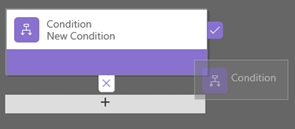
Ak chcete nastaviť vlastnosti pre podmienku, vyberte komponent Podmienka v okne návrhára, a potom nastavte vlastnosti karty Vlastnosti na pravej strane obrazovky. Po nastavení vlastností sa vytvorí výraz v spodnej časti karty Vlastnosti.
Ak chcete pridať ďalšie doložky (A alebo ALEBO) do podmienky, vyberte Nový na karte Vlastnosti na vytvorenie nového pravidla na karte, a potom nastavte vlastnosti pre toto pravidlo. V stĺpci Logika pravidla môžete určiť, či chcete pridať nové pravidlo ako A alebo ALEBO.
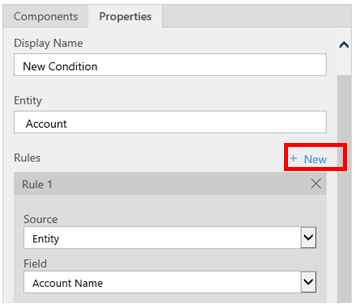
Po dokončení nastavení vlastností pre podmienku kliknite na možnosť Použiť.
Pridať akcie. Pridanie akcie:
Presuňte jednu z akcie súčasti z komponenty kartu na znamienko plus vedľa položky stavu komponentu. Akcia na znamienko plus vedľa položky začiarknuté políčko Ak chcete pravidlo podnikania že konať, keď je splnená podmienka alebo presunúť na znamienko plus vedľa položky x Ak chcete pravidlo podnikania že konať, ak podmienka nie je splnená.
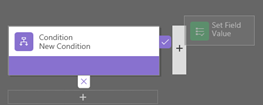
Ak chcete nastaviť vlastnosti pre akciu, vyberte komponent Akcia v okne návrhára, a potom nastavte vlastnosti karty Vlastnosti.
Po dokončení nastavení vlastností kliknite na tlačidlo Použiť.
Pridať obchodné odporúčanie. Pridanie obchodného odporúčania:
Presuňte jednu z akcie súčasti z komponentu Odporúčanie z karty Komponenty na znamienko plus vedľa položky stav. Akcia na znamienko plus vedľa položky Odporúčanie. Ak chcete pravidlo podnikania že konať, keď je splnená podmienka alebo presunúť na znamienko plus vedľa položky x Ak chcete pravidlo podnikania že konať, ak podmienka nie je splnená.
Nastaviť vlastnosti pre akciu, vyberte komponent Odporúčanie v okne návrhára, a potom nastavte vlastnosti na karte Vlastnosti.
Pridať viacero akcií na odporúčanie, pretiahnuť z karty Komponenty a potom nastavte vlastnosti pre každé opatrenie na karte vlastnosti.
Poznámka
Po vytvorení odporúčaní sa predvolene pridá jedna akcia. Ak chcete zobraziť všetky akcie v odporúčaní, vyberte Podrobnosti v komponente Odporúčanie.
Po dokončení nastavení vlastností kliknite na tlačidlo Použiť.
Ak chcete obchodné pravidlo overiť, vyberte v ponuke akcií možnosť Overiť.
Ak chcete obchodné pravidlo uložiť, vyberte v ponuke akcií možnosť Uložiť.
Ak chcete aktivovať obchodné pravidlo, vyberte ho v okne prieskumníka riešení a potom vyberte Aktivovať. Nie je možné aktivovať pravidlo podnikania v okne návrhára.
Prepitné
Tu je niekoľko tipov, na ktoré treba pamätať pri práci na obchodnom pravidle v okne návrhára:
- Ak chcete urobiť snímku všetkého v okne Obchodné pravidlo, vyberte na paneli akcií na možnosť Snímka. Je to užitočné napríklad pri získavaní spätnej väzby od členov tímu.
- Použite minimapu na rýchlu navigáciu k iným častiam procesu. Je to užitočné, keď máte komplikovaný proces, ktorý sa posúva mimo obrazovku.
- Po pridaní podmienok, akcií a obchodných odporúčaní k obchodnému pravidlu dôjde k vytvoreniu obchodného pravidla, ktoré sa zobrazí v spodnej časti okna návrhára. Tento kód je určený len na čítanie.
Nájdite chybové správy použité v obchodných pravidlách.
Ak je pre vaše prostredie dostupný viac než jeden jazyk, oplatí sa lokalizovať akékoľvek odoslané chybové správy. Pri každom nastavení správy systém vytvorí označenie. Ak sú vo vašom prostredí nastavené preklady, je možné pridať lokalizované verzie vašich správ a potom ich importovať späť do systému. To umožňuje ľuďom, ktorí používajú iné jazyky ako váš základný jazyk, prezerať si preložené správy.
Bežné problémy
Táto sekcia popisuje bežné problémy, ktoré sa môžu vyskytnúť, keď používate obchodné pravidlá.
Stĺpec s celým menom a stĺpcom s adresou nie je v aplikáciách Zjednotené rozhranie podporovaný
Akcie alebo podmienky, ktoré používajú zložený stĺpec, ako je napríklad stĺpec Celé meno (fullname) alebo stĺpec Adresa, nie sú podporované v aplikáciách založených na zjednotenom rozhraní. Prípadne môžete použiť akcie alebo podmienky so základnými stĺpcami. Napríklad namiesto použitia stĺpca Celé meno môžete použiť akcie alebo podmienky v stĺpcoch Krstné meno (firstname) a Priezvisko (lastname).
Obchodné pravidlá sa pre niektorých používateľov nespúšťajú
Uistite sa, že používatelia majú rolu zabezpečenia, ktorá obsahuje minimálne oprávnenia na čítanie rozsahu používateľa v tabuľke Process. V predvolenom nastavení má toto oprávnenie rola zabezpečenia Základný používateľ.
Obchodné pravidlá sa nespúšťajú na upraviteľnej mriežke na tabuli
Obchodné pravidlá s rozsahom na úrovni entity na upraviteľnej mriežke sa nespúšťajú, ak je upraviteľná mriežka nakonfigurovaná na stránke tabule.
Nespúšťa obchodné pravidlo formulár?
Obchodné pravidlo sa nemusí spustiť, pretože stĺpec odkazovaný v obchodnom pravidle nie je zahrnutý vo formulári.
Otvorte prieskumník riešení. Rozbaľte požadovanú tabuľku a potom stlačte Formuláre.
Otvorte formulár a potom na páse návrhára aplikácií stlačte Obchodné pravidlá.
V návrhárovi formulárov otvorte obchodné pravidlo.
V návrhárovi obchodných pravidiel zvoľte jednotlivé podmienky a akcie na overenie všetkých stĺpcov odkazovaných v každej podmienke a kroku.

Skontrolujte, že každý stĺpec odkazovaný v obchodnom pravidle, je zahrnutý aj vo formulári. Ak nie, pridajte chýbajúci stĺpec do formulára.
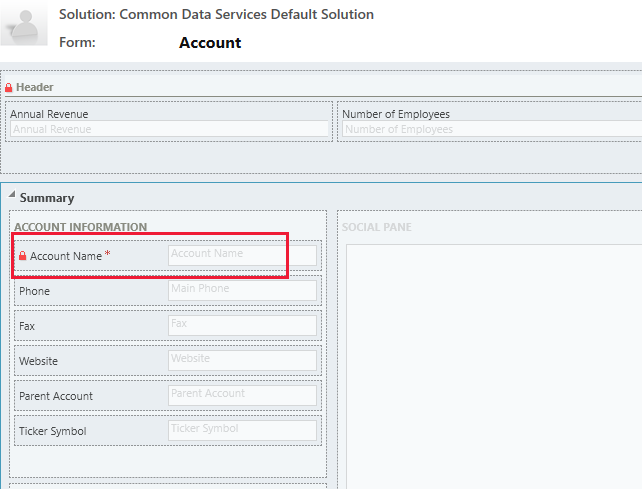
Obchodné pravidlo sa nemusí spustiť, pretože stĺpec odkazovaný v obchodnom pravidle predstavuje kompozitný stĺpec. Namiesto toho možno použiť zástupné stĺpce zloženého stĺpca.
Najčastejšie otázky
Môžu obchodné pravidlá odomknúť stĺpce vo formulári len na čítanie?
- Áno, obchodné pravidlo môže odomknúť stĺpce a upraviť akcie na formulári určenom len na čítanie.
Ako vyriešim obchodné pravidlo, ktoré nefunguje?
- Prečítajte si časť Nefunguje vaše obchodné pravidlo pre formulár? v tejto téme.
Ako vyzerajú odporúčania vo formulári?
Odporúčania zobrazujú žiarovku vedľa štítka stĺpca.
Vyberte žiarovku, aby ste rozšírili zobrazenie a zobrazili odporúčanie.
Pozrite si tiež:
Vytvorenie vlastnej obchodnej logiky prostredníctvom procesov
Vytvorenie postupu obchodného procesu
Poznámka
Môžete nás informovať o svojich voľbách jazyka pre dokumentáciu? Absolvujte krátky prieskum. (upozorňujeme, že tento prieskum je v angličtine)
Prieskum bude trvať približne sedem minút. Nezhromažďujú sa žiadne osobné údaje (vyhlásenie o používaní osobných údajov).
Pripomienky
Pripravujeme: V priebehu roka 2024 postupne zrušíme službu Problémy v službe GitHub ako mechanizmus pripomienok týkajúcich sa obsahu a nahradíme ju novým systémom pripomienok. Ďalšie informácie nájdete na stránke: https://aka.ms/ContentUserFeedback.
Odoslať a zobraziť pripomienky pre


